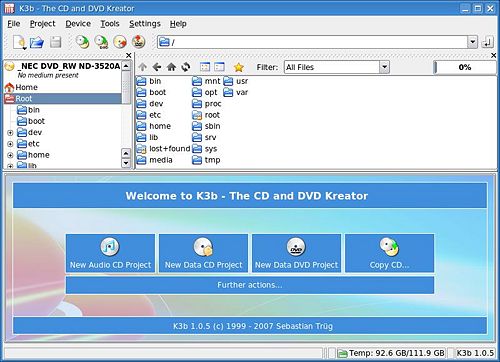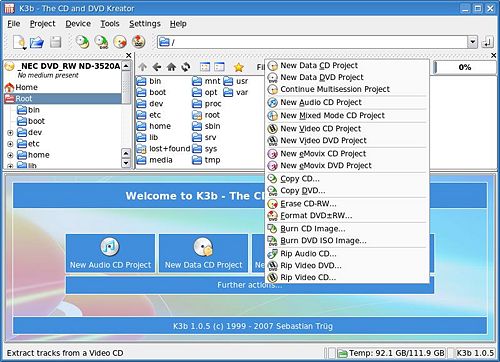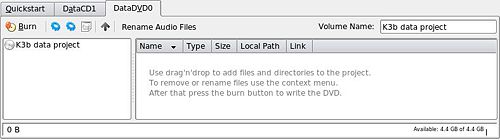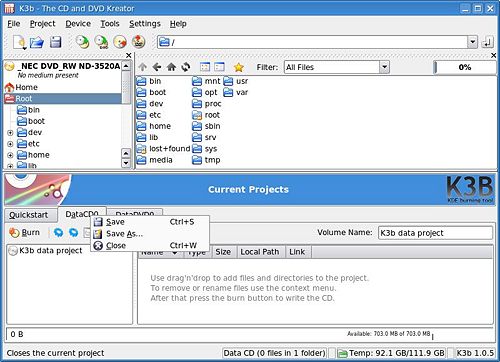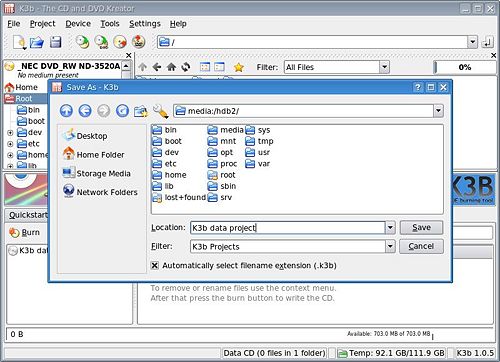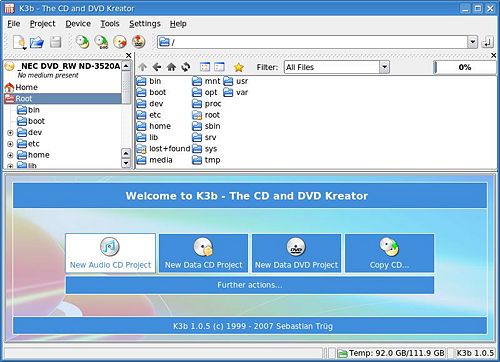Razlika između inačica stranice K3b
m |
|||
| Redak 1: | Redak 1: | ||
| − | '''K3b''' je uz [[Brasero]] jedan od najpoznatijih Linux programa za snimanje na optičke medije (CD/DVD). Uglavnom prisutan na KDE grafičkim sučeljima, no uredno će raditi i | + | '''K3b''' je uz [[Brasero]] jedan od najpoznatijih Linux programa za snimanje na optičke medije (CD/DVD/Blu-Ray). Uglavnom prisutan na KDE grafičkim sučeljima, no uredno će raditi i u GNOMU ili Xfceu |
==Uvod== | ==Uvod== | ||
| Redak 7: | Redak 7: | ||
[[Slika:k3b-Slika1.jpg|500px]] | [[Slika:k3b-Slika1.jpg|500px]] | ||
| − | Prozor se sastoji od dva dijela. Gornjeg, u kojemu se odabiru direktoriji ili datoteke koje se žele snimiti na medij i donjeg, u kojemu se odabire vrsta zapisa odnosno radnje nad optičkim diskom. Naravno, nisu prikazane sve radnje koje su moguće ovim programom. Popis svih radnji dobiva se klikom na " | + | Prozor se sastoji od dva dijela. Gornjeg, u kojemu se odabiru direktoriji ili datoteke koje se žele snimiti na medij i donjeg, u kojemu se odabire vrsta zapisa odnosno radnje nad optičkim diskom. Naravno, nisu prikazane sve radnje koje su moguće ovim programom. Popis svih radnji dobiva se klikom na "Više radnji..." |
[[Slika:k3b-Slika3.jpg|500px]] | [[Slika:k3b-Slika3.jpg|500px]] | ||
| Redak 17: | Redak 17: | ||
Kao prvi korak u procesu snimanja podataka na medij potrebno je odrediti projekt. Projektom zapravo određujemo koju vrstu medija i podataka želimo snimiti. | Kao prvi korak u procesu snimanja podataka na medij potrebno je odrediti projekt. Projektom zapravo određujemo koju vrstu medija i podataka želimo snimiti. | ||
Tako imamo: | Tako imamo: | ||
| − | * | + | *Novi podatkovni projekt: Snimanje podatkovnog diska |
| − | * | + | *Novi projekt za audio CD: Snimanje Glazbenog CD-a koji se može slušati u CD-playerima |
| − | + | *Kopiraj medij...: Kopiranje diskova na drugi medij | |
| − | + | *Više radnji: Ostale radnje koje nisu prikazane iznad. | |
| − | * | + | |
[[Slika:k3b-Slika4.jpg|500px]] | [[Slika:k3b-Slika4.jpg|500px]] | ||
| − | Kada se klikne na određeni projekt (ili ga se | + | Kada se klikne na određeni projekt (ili ga se odabere iz proširenog izbornika Više radnji) otvara se nova kartica sa okvirom za unos sadržaja kojeg želimo snimiti na optički medij. |
| − | Klikom na | + | Klikom na Karticu Quickstart vraćamo se na početni okvir za odabir vrste projekta. Tako možemo odabrati i otvoriti i nekoliko različitih projekata istovremeno. |
[[Slika:k3b-Slika5.jpg|500px]] | [[Slika:k3b-Slika5.jpg|500px]] | ||
| − | Sadržaje projekata jednostavno možete | + | Sadržaje projekata jednostavno možete spremiti radi kasnije obrade preko ikone diskete (Save) ili odlaskom u glavni izbornik Datoteka/Spremi |
[[Slika:k3b-Slika6.jpg|500px]] | [[Slika:k3b-Slika6.jpg|500px]] | ||
| − | ==Izrada Audio CD | + | ==Izrada Audio CD== |
| − | Ako želimo izraditi Audio CD, onda kliknemo na | + | Ako želimo izraditi Audio CD, onda kliknemo na Novi projekt za audio CD. U KArtici koja se otvorila jednostavno odvučemo naslove s gornjeg dijela K3b prozora (onog koji prikazuje podatke s lokalnog diska) u donjoj novootvorenoj kartici. Naravno, podaci koje snimamo na Audio CD moraju biti zvukovne datoteke (wav, mp3, ogg). |
[[Slika:k3b-Slika21.jpg|500px]] | [[Slika:k3b-Slika21.jpg|500px]] | ||
| Redak 45: | Redak 44: | ||
[[Slika:k3b-Slika22.jpg|500px]] | [[Slika:k3b-Slika22.jpg|500px]] | ||
| − | Kada ste dodali sve naslove koje želite imati na CD-u, kliknete na Burn | + | Kada ste dodali sve naslove koje želite imati na CD-u, kliknete na Burn tipku koja vas dalje vodi pri odabiru parametara samog snimanja. |
==Izrada podatkovnog CD/DVD-a== | ==Izrada podatkovnog CD/DVD-a== | ||
Inačica od 17:09, 10. siječnja 2020.
K3b je uz Brasero jedan od najpoznatijih Linux programa za snimanje na optičke medije (CD/DVD/Blu-Ray). Uglavnom prisutan na KDE grafičkim sučeljima, no uredno će raditi i u GNOMU ili Xfceu
Sadržaj
Uvod
Kad se program pokrene, početni prozor izgleda ovako:
Prozor se sastoji od dva dijela. Gornjeg, u kojemu se odabiru direktoriji ili datoteke koje se žele snimiti na medij i donjeg, u kojemu se odabire vrsta zapisa odnosno radnje nad optičkim diskom. Naravno, nisu prikazane sve radnje koje su moguće ovim programom. Popis svih radnji dobiva se klikom na "Više radnji..."
Otvaranje projekata
Kao prvi korak u procesu snimanja podataka na medij potrebno je odrediti projekt. Projektom zapravo određujemo koju vrstu medija i podataka želimo snimiti. Tako imamo:
- Novi podatkovni projekt: Snimanje podatkovnog diska
- Novi projekt za audio CD: Snimanje Glazbenog CD-a koji se može slušati u CD-playerima
- Kopiraj medij...: Kopiranje diskova na drugi medij
- Više radnji: Ostale radnje koje nisu prikazane iznad.
Kada se klikne na određeni projekt (ili ga se odabere iz proširenog izbornika Više radnji) otvara se nova kartica sa okvirom za unos sadržaja kojeg želimo snimiti na optički medij.
Klikom na Karticu Quickstart vraćamo se na početni okvir za odabir vrste projekta. Tako možemo odabrati i otvoriti i nekoliko različitih projekata istovremeno.
Sadržaje projekata jednostavno možete spremiti radi kasnije obrade preko ikone diskete (Save) ili odlaskom u glavni izbornik Datoteka/Spremi
Izrada Audio CD
Ako želimo izraditi Audio CD, onda kliknemo na Novi projekt za audio CD. U KArtici koja se otvorila jednostavno odvučemo naslove s gornjeg dijela K3b prozora (onog koji prikazuje podatke s lokalnog diska) u donjoj novootvorenoj kartici. Naravno, podaci koje snimamo na Audio CD moraju biti zvukovne datoteke (wav, mp3, ogg).
Naslove koje ste dodali, možete preslušati sa odgovarajućim tipkama.
Kada ste dodali sve naslove koje želite imati na CD-u, kliknete na Burn tipku koja vas dalje vodi pri odabiru parametara samog snimanja.